Como restaurar o WhatsApp no Android
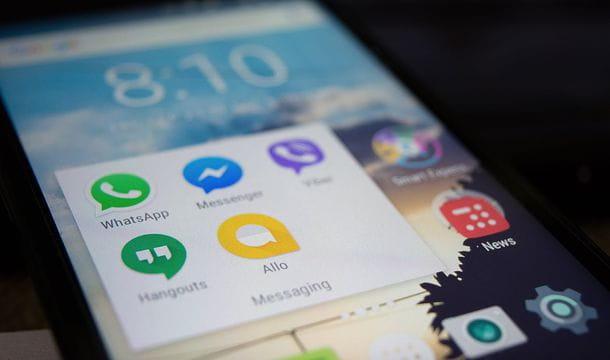
Su Android existe um procedimento duplo para restaurar WhatsApp: o primeiro, o mais confortável e simples de usar, envolve o uso de Google drive como um sistema de backup online e permite que você restaure o WhatsApp apenas para o estado do último salvamento (o mais recente). Já o segundo procedimento envolve a utilização de um arquivo de backup que o aplicativo gera diariamente localmente e fica armazenado na memória do telefone. Neste último caso, é possível retornar o WhatsApp a um estado anterior ao do último backup e, portanto, você tem mais liberdade de ação (mesmo que o procedimento a seguir seja um pouco mais enfadonho).
Backup online
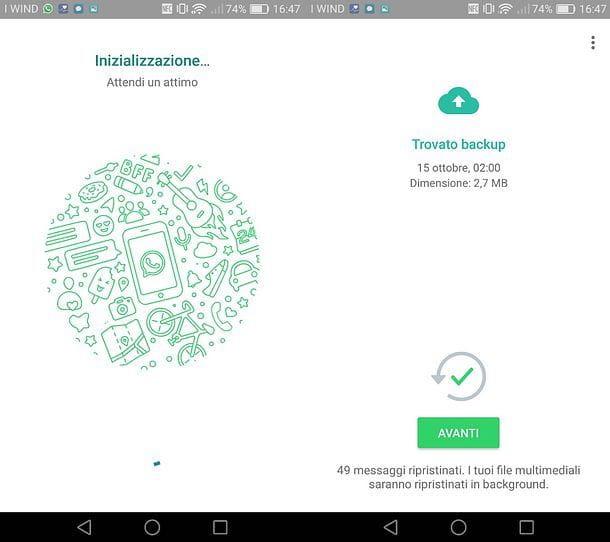
Se você deseja restaurar o WhatsApp usando o último backup feito no Google Drive (que, lembro a você, deve ser ativado acessando o menu Configurações> Bate-papos> Backup de bate-papo do aplicativo), basta instalar (ou reinstalar) o WhatsApp em um smartphone associado ao mesmo número de telefone e à mesma conta do Google que utilizou para gerar o backup. Durante a configuração inicial, após verificar o número de telefone, você será perguntado se deseja restaurar o backup.
Para verificar a conta do Google configurada em seu smartphone, acesse o menu Configurações do Android (oícone de engrenagem localizado na tela inicial ou na gaveta, ou seja, na tela com a lista de todos os aplicativos instalados no dispositivo), selecione o item Conta e sobe Google. Se a sua conta Google (associada à instalação anterior do WhatsApp) não constar da lista de contas configuradas no aparelho, corrija-a imediatamente pressionando o item Adicionar conta, então sobre isso Google e fazer login em sua conta do Google. Se alguma das etapas não estiver clara para você, experimente meu guia sobre como emparelhar um telefone Android com o Google.
Depois de verificar (ou concluir) a configuração da conta do Google, tudo o que você precisa fazer é instalar / reinstalar o WhatsApp através da Android Play Store. Se a Google Play Store não estiver presente em seu dispositivo, resolva o problema baixando o pacote APK do WhatsApp e instalando-o "manualmente": se você encontrar dificuldades em enfrentar este procedimento, encontrará explicado como instalar o Whatsapp no Android no meu guia tópico 'dedicado.
Nota: todas as etapas indicadas neste capítulo do guia também são válidas para o WhatsApp Business, a versão do WhatsApp destinada a empresas e profissionais.
Backup offline
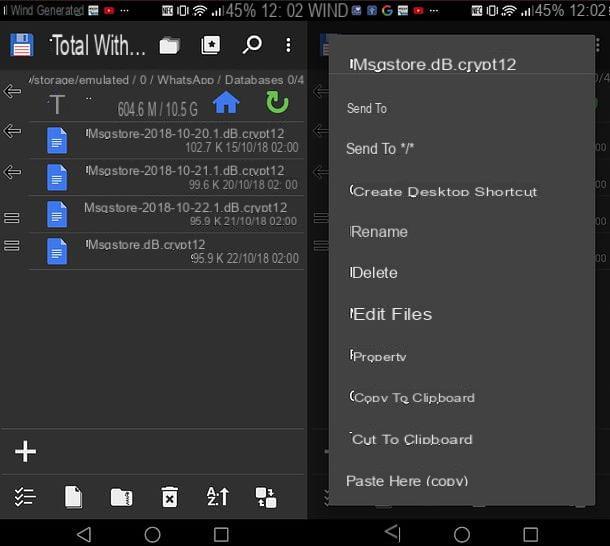
Para restaurar as conversas do WhatsApp usando o arquivo de backup gerado localmente pelo aplicativo, você precisa pegar este arquivo (msgstore.db.crypt12), copie-o para a pasta HomeWhatsAppDatabases do seu smartphone e instale (ou reinstale) o WhatsApp. O único requisito para que tudo funcione corretamente é que o telefone esteja associado ao mesmo número que o telefone que gerou o backup.
Antes de continuar, no entanto, recomendo fortemente que você se conecte à página de gerenciamento do Google Drive e exclua o WhatsApp da lista de aplicativos associados à sua conta: desta forma, você evitará que o WhatsApp restaure o backup online do Google Drive em vez do offline um. você deseja usar. Para continuar, conectado à página de gerenciamento do Google Drive que vinculei a você agora, faça login em sua conta do Google (se necessário) e clique no item relacionado WhatsApp Messenger, pressiona o botão Remover acesso e confirme.
Agora você pode realizar a ação real: se precisar extrair o arquivo msgstore.db.crypt12 a partir do seu antigo smartphone Android, pode utilizar o computador (ligando o telemóvel a este último) ou pode contactar a aplicação gratuita Total Commander, que permite aceder a todos os ficheiros do dispositivo: basta carregar no ícone do chalé localizado no canto superior direito e vá para a pasta Armazenamento interno> WhatsApp> Bancos de dados.
Na pasta Bases de dados do seu celular você encontrará o arquivo msgstore.db.crypt12, que é o backup mais recente do WhatsApp e de outros arquivos chamados msgstore- [dados] .1.db.crypt12 (onde em vez de [dados] é a data em que foram criados), que são os backups mais antigos de seus bate-papos. Se quiser, você também pode pegar um dos arquivos mais antigos e renomeá-lo para msgstore.db.crypt12 e restaurar o WhatsApp para um estado anterior ao atual. Para renomear, copiar e colar arquivos no Total Commander, tudo o que você precisa fazer é usar o menu que aparece após fazer um torneira alargado em um arquivo.
Depois de copiar o arquivo com o backup do bate-papo na pasta HomeWhatsAppDatabases do seu novo smartphone, instale (ou reinstale o WhatsApp) e responda Restaurar ao pedido de restauração do backup, que será feito imediatamente após o procedimento de verificação do número.
Caso alguns passos não estejam claros para você, experimente dar uma olhada no meu tutorial sobre como recuperar conversas do WhatsApp do Android, nas quais tratei do assunto de forma mais específica.
Apagar todas as mensagens
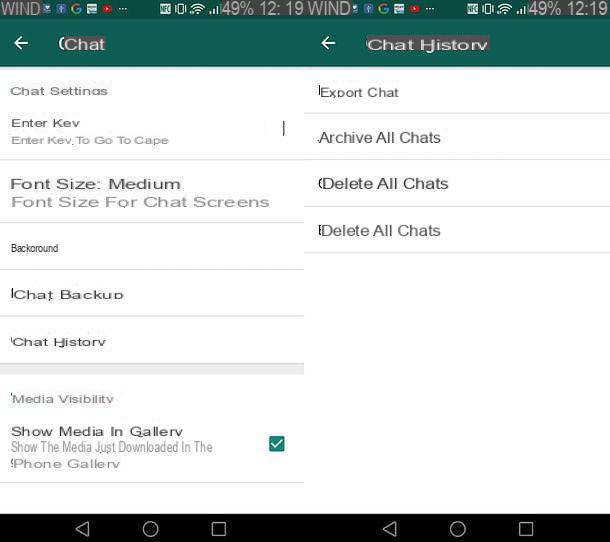
Você deseja restaurar seu WhatsApp no sentido de que deseja restaurá-lo "para um novo", excluindo todas as conversas presentes nele? Em seguida, inicie o aplicativo, pressione o botão ⋮ localizado no canto superior direito, vá para o menu Configurações> Bate-papo> Histórico de bate-papo e primeiro pressiona o botão Apagar todos os chats e, em seguida, excluir.
Alternativamente, a opção está disponível Apagar todos os chats, que permite excluir todas as mensagens de bate-papo, deixando as comunicações abertas e, se necessário, tendo a oportunidade de manter as mensagens marcadas como importantes.
Como restaurar o WhatsApp no iPhone
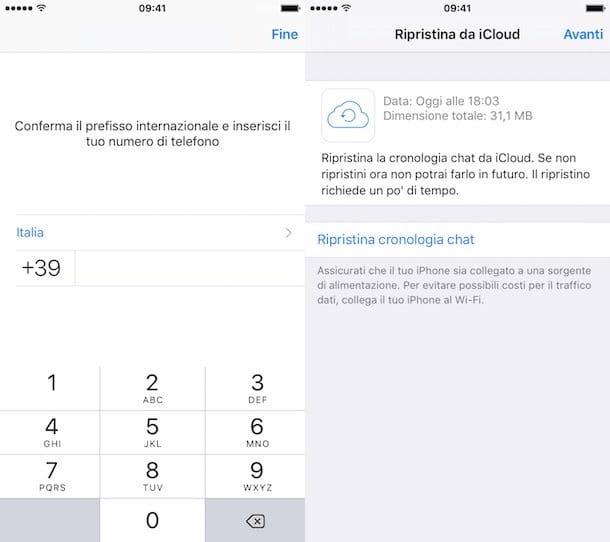
A versão iOS O WhatsApp faz backup automaticamente de todas as conversas no iCloud. Isso significa que os bate-papos são armazenados online e podem ser restaurados simplesmente instalando (ou reinstalando) o aplicativo em um "iPhone por" associado ao mesmo número de telefone e o mesmo ID Apple que o usado para gerar o backup.
Se você falhar em restaurar WhatsApp no seu iPhone significa que um dos elementos fundamentais está faltando para que o procedimento seja concluído corretamente: você pode usar um número de telefone diferente daquele que você usou quando as conversas foram copiadas, você pode usar um Apple ID diferente ou, novamente, pode haver algum problema relacionado à operação de iCloud unidade.
Para verificar tudo e, em seguida, remediar a situação, você deve levar o iPhone no qual o backup do WhatsApp foi gerado inicialmente, inserir um SIM associado ao número que você usa atualmente (que também deve ser o originalmente usado no dispositivo) e verifique isso no menu Configurações> [seu nome]> iCloud as opções relacionadas a iCloud unidade e Whatsapp.
Quando a operação for concluída, você precisa abrir Whatsapp, ative o aplicativo novamente (isso porque não é permitido usar o serviço em mais de um telefone ao mesmo tempo) e inicie a criação de um novo backup a partir do menu Configurações> Bate-papos> Backup de bate-papo.
Finalmente, volte para o seu iPhone atual, vá para o menu Configurações e verifique se a conta usada no telefone é a mesma que a do outro "iPhone por" e se o serviço iCloud Drive está ativo. Se a conta iCloud não estiver configurada, pressiona o item Faça login no iPhone e remédio. Em seguida, reinstale o WhatsApp da App Store (caso não saiba como proceder, siga meu guia de como baixar o WhatsApp no iPhone), verifique o número e aceite a restauração de suas conversas pressionando o botão Redefinir histórico de bate-papo.
Caso alguns passos não estejam claros para você, leia meu guia sobre como recuperar conversas do WhatsApp do iPhone, no qual eu expliquei tudo para você em detalhes.
Apagar todas as mensagens
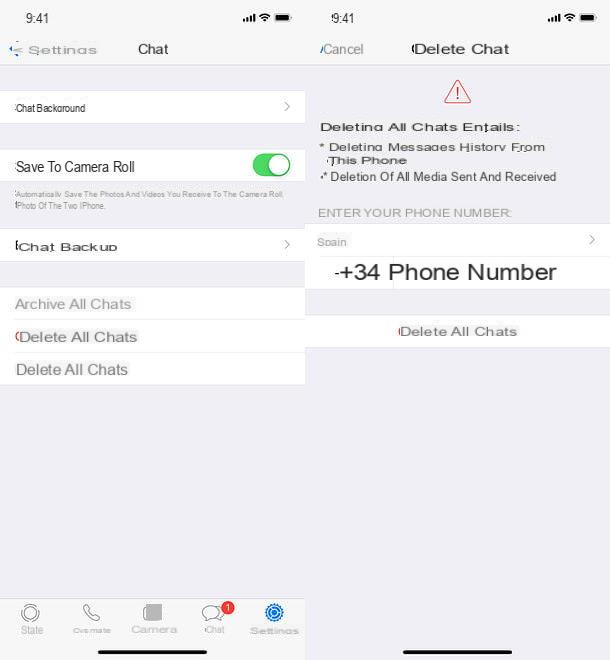
Deseja restaurar seu WhatsApp no sentido de que deseja excluir todas as conversas presentes nele, e não recuperá-las? Não tem problema, você também pode fazer isso. Inicie o aplicativo, selecione a guia Configurações que está localizado no canto inferior direito e primeiro pressiona o item Bate-Papo e depois no botão Apagar todos os chats.
Neste ponto, digite seu número de telefone (completo com prefixo internacional), "toque" no botão Apagar todos os chats E é isso. Conversas e anexos serão apagados instantaneamente.
Alternativamente, você pode escolher a opção Apagar todos os chats, que permite excluir todas as mensagens, preservando as marcadas como importantes se necessário e mantendo as conversas ativas.
Como restaurar o WhatsApp excluído
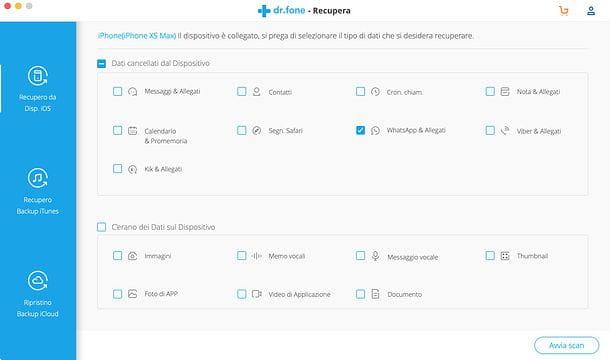
Você apagou acidentalmente algumas conversas do WhatsApp e não fez backup delas? Sinto muito, mas você tem muito pouca chance de recuperá-los.
Sua única esperança é conectar seu smartphone ao computador e usar um software de recuperação de dados para tentar restaurar mensagens ainda presentes no dispositivo (em áreas da memória ainda não substituídas por outros dados). Dentre os diversos softwares disponíveis, recomendo que você Wondershare dr.fone, que custa 58 euros no Windows e 66,39 euros no macOS, mas está disponível em uma versão de teste gratuita que permite visualizar os dados recuperáveis. Eu expliquei a você com mais detalhes como usá-lo neste post.
Como restaurar o WhatsApp suspenso
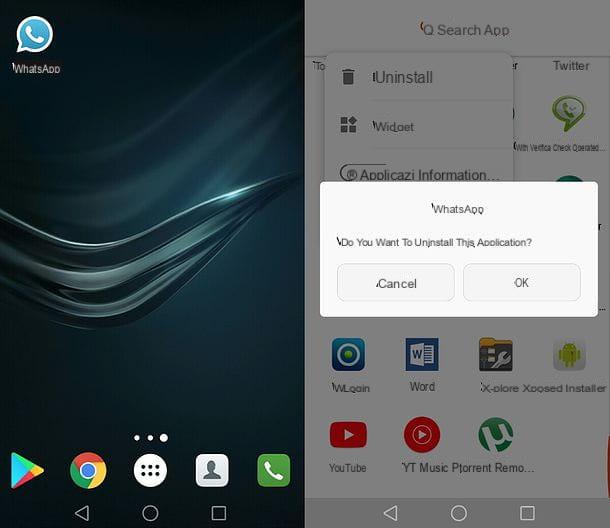
Sua conta do WhatsApp foi suspensa e você não sabe como restaurá-la? É um bom problema, mas tranquilo, a última palavra ainda não foi dita.
Se sua conta foi bloqueada temporariamente (e, portanto, você vê uma contagem regressiva na tela principal do aplicativo), você pode resolver o problema removendo todas as versões não oficiais do WhatsApp do seu telefone (por exemplo, WhatsApp +, WhatsAppMD, WhatsApp Reborn o Whatsfapp), aguardando a expiração da contagem regressiva e reinstalando o cliente oficial.
Se, por outro lado, sua conta foi "banida" permanentemente, sinto muito, mas a única solução que você tem à sua disposição é enviar um e-mail (em inglês) para um dos seguintes endereços de e-mail e provar que você não infringiram os termos de uso do serviço.
- Se você usa Android - [email protected].
- Se você usa iPhone - [email protected].
- Se você usa Windows Phone - [email protected].
- Se você usa WhatsApp Web / Desktop - [email protected].
- Mais - [email protected].
Para mais informações, dê uma olhada no meu tutorial de como desbloquear o WhatsApp onde você encontrará todos os motivos que levam à suspensão de contas no WhatsApp e as possíveis soluções para o problema.


























